はい、どうも荒馬です。
今回は、簡単に会員サイトを構築できる
wordpressのプラグインであるSimpleMembership
使い方を紹介していきたいと思います。
いや〜ほんと簡単に作れるんですよ、これ。
便利すぎてヤバいです。
あまりにも簡単だったので、
ついついその時の感情を書いてしまいました。
それが冒頭のアレです。
何がいいって、
プラグイン入れて
ちょちょっと操作すれば
すぐに会員サイトが作れてしまうんですよね。
面倒な登録とか必要ないし、
お金がかかることもありません。
いま現在自分の商品を作ってて、
その仕組みを構築中で、
その時に
動画を視聴できるサイトを会員制サイトにしたいなって
思ったんです。
でも、そんなやり方わかんないし
めんどくさいし、
ゴロゴロしてたいし、漫画読みたいし、寝たいし
みたいな感じで
最初やる気なくて、
誰かに頼ろうかと思ってたんですけど、
調べてみたらめっちゃ簡単で、
やってみたらすぐにできたんで、
今回はそのやり方を紹介していきたいと思います。
それでは、
やっていきましょう!
ちなみに動画で確認したい方は、
こちらでどうぞ。
SimpleMembershipのインストール
はい。
まずは、SimpleMembershipをインストールしましょう。
そうしないと始まりません。
まずは、プラグインの「新規追加」をクリックします。
そして、キーワード欄に「Simple Membership」と入力
最後に、今すぐインストールを押して、インストールが完了したら有効化します。

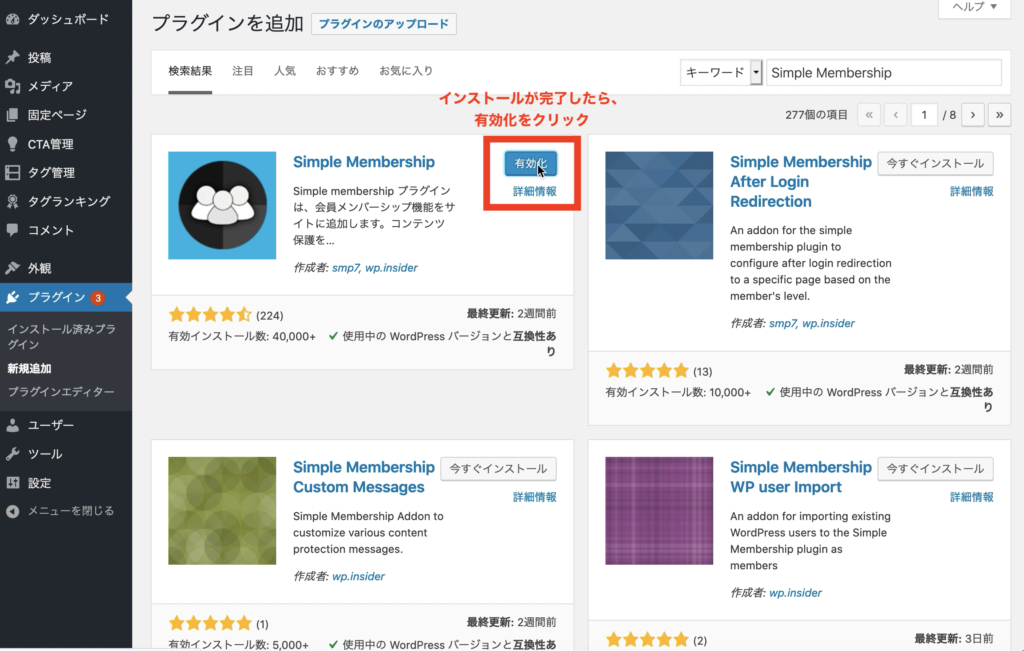
そんなに難しくないですよね?
では、次にいきましょう!
会員レベルの作成
会員サイトといっても、
会員の種類の場合にはいろいろあると思います。
プラグインをインストールしたら、
まずは会員のレベルを設定しましょう。
会員の種類は1つだけっていう人も
会員レベルを作成しなければいけないので、
注意してください。

ここで会員レベルを作成します。
まずはトップページの新規追加をクリックして、
会員レベル作成画面を表示しましょう。
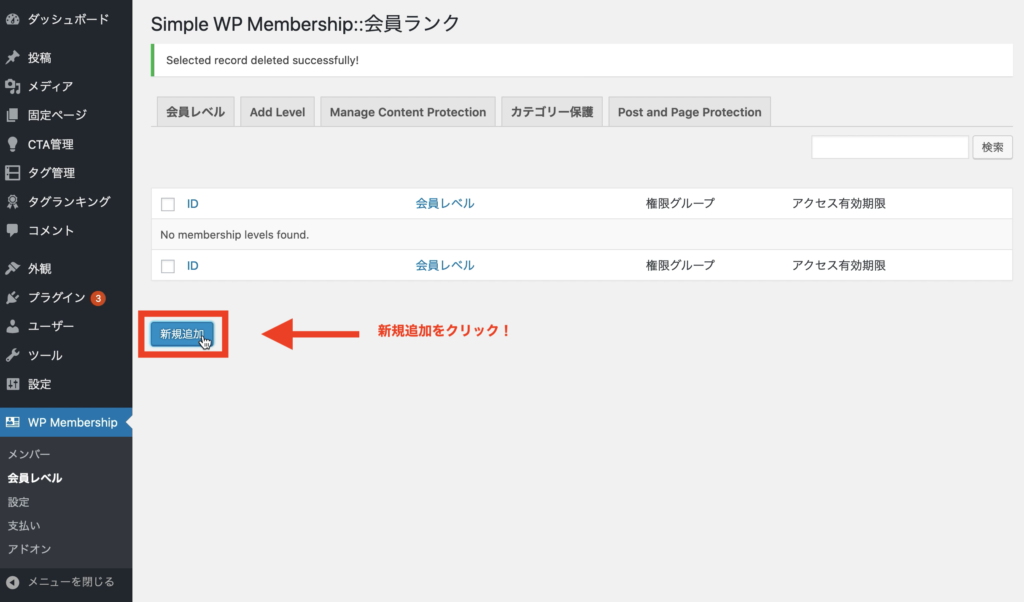
そうすると、
会員ランク作成ページが表示されます。
会員レベル名にはお好みの名前を入力してください。
デフォルトユーザーはそのままで大丈夫です。
有効期限は色々設定できますが、特にこだわりがなければ無期限で大丈夫です。
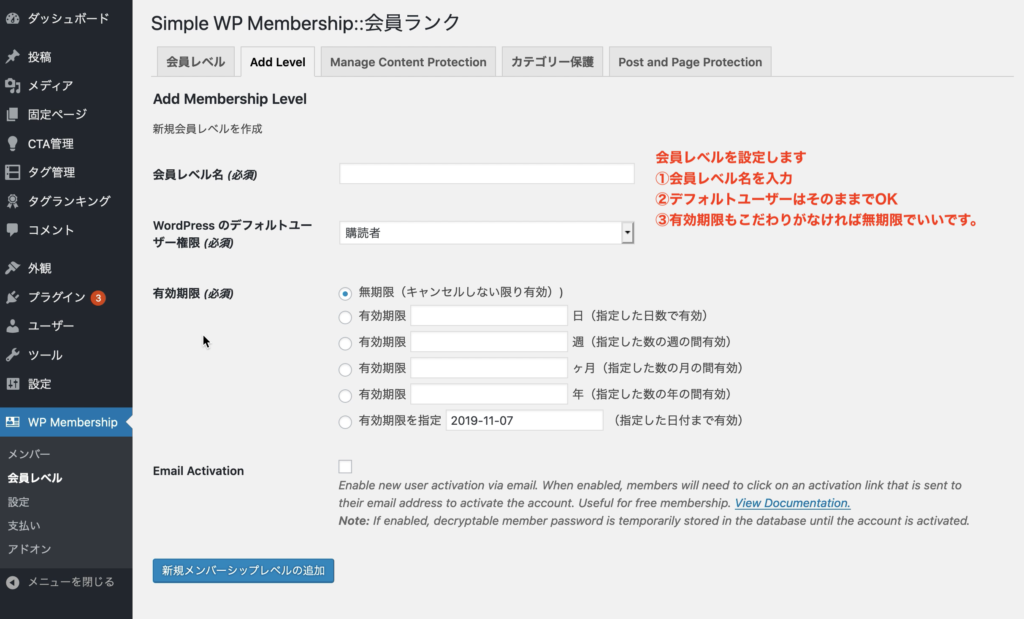
必要事項の入力が完了したら、
新規メンバーシップの追加をクリック!
会員ランクの作成が完了します。
ここのIDは後の設定で使うので、
覚えておくようにしてください。

各ページの設定
会員ランクが作り終わったら、
次は、各ページの設定をしていきましょう。
実際に、
どのページをどの会員が見れるかを
設定していきます。
Simple Membershipをインストールすると、
固定ページと投稿ページのところに
このようなブロックが表示されているはずです。
固定ページ

投稿ページ

こんなようなブロックですね。
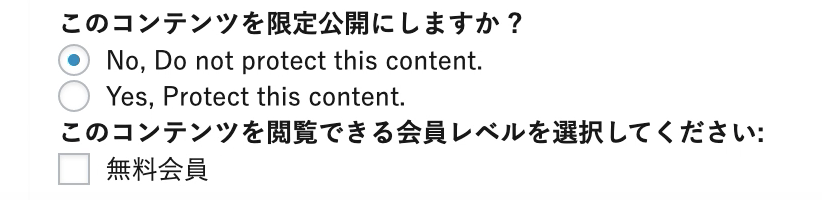
閲覧設定を行う
ページに閲覧設定をかけたい場合は、
「Yes, Protect this content」部分にチェックを入れます。
そして、
閲覧できる会員レベルとして、
無料会員にチェックを入れます。
「No, Do not protect this content」
にチェックを入れた場合は、
それは会員登録をしたかにかかわらず、
誰でも見れるページになります。
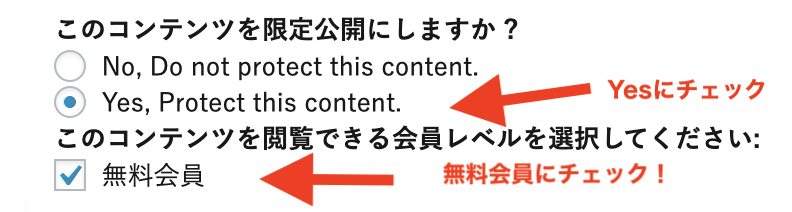
Simple Membershipの設定
上記のとこまでやれば、
会員しか見れないページを作ることができるのですが、
あと少しやっておいた方がいい設定があるので、
それもやってしまいましょう。
Simple Membershipのセットアップは
WP Membershipー>設定をクリックすると表示ができます。
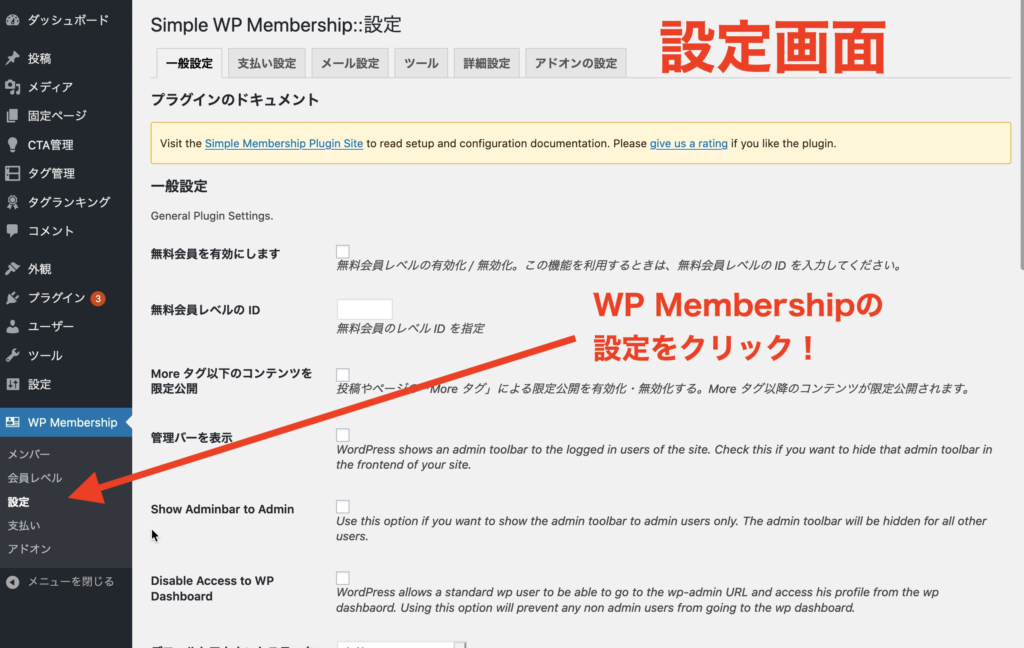
無料会員の有効化
SimpleMembershipは、
デフォルトでは無料会員の設定が有効化されていないため
無料会員を導入したい場合はそのための設定をする必要があります。
無料会員の設定は次のように行っていきます。
1.「無料会員を有効にします」にチェックを入れる。
2.無料会員レベルのIDを指定する。
無料会員の有効化は設定画面のところにある部分にチェックを入れるだけでオッケーです。
無料会員レベルのIDは、
WP->Membershipー>会員レベルのところにある無料会員のIDを指定します。
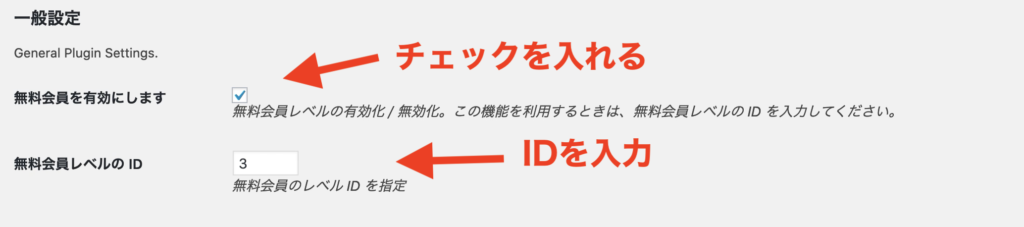
管理バーの非表示
WordPressのデフォルトでは、
会員登録をしてログインした人には基本的に管理ツールバーが表示されます。
設定画面で「管理バーを表示」の部分にチェックを入れることで、
管理ツールバーを非表示にすることができます。

ダッシュボードへのアクセス
WordPressのデフォルトでは、
会員登録をしてログインした人は基本的に管理画面のダッシュボードに遷移されます。
SimpleMembership設定画面の「Disable Access to WP Dashboard」に
チェックを入れることで、一般ユーザーはダッシュボードに遷移されなくなります。
一般ユーザーをダッシュボードにアクセスさせる必要は特にないと思うので、
忘れずにチェックしておきましょう。

デバックの有効化
次にSimpleMembership設定画面の
「Enable Debug」デバッグの有効化にチェックを入れましょう。
ここにチェックを入れておくことで
何かトラブルが起きた時の手がかりとして使用することがあるので、
チェックを入れるようにしましょう。

設定完了
お疲れ様でした。
これで基本的な設定は完了です。
サイトを見てみると、
会員しか閲覧できないことが表示されていると思います。
基本的にはこれで会員制サイトが完了します。
簡単でしょ??
みなさんもぜひ試してみてください!
—————
僕は、現在フリーとして働きながら、司法試験予備校の講師としても働いています。
人生で最も大切な自由を得るために、
「人を感動させる力」
「ものを売る力」
「価値を生む力」
この3つの力について情報発信しているブログです。
ブログに書けない話は無料メルマガで発信中。
ネットビジネスを始め各分野の成功者から学んだ話や稼ぐための情報を惜しみなく発信しています。

無料メルマガにご登録いただいた方に、期間限定で「システムの作り方」がわかる電子書籍(自分で稼ぐ力を身につけるためのシステムの作り方)をプレゼントしています。








